一、Python安装与Pycharm使用入门,,一、安装Python
一、Python安装与Pycharm使用入门,,一、安装Python
一、安装Python
1、Linux下安装
一般系统默认已安装2.6.6版本,升级成2.7版本, 但 2.6 不能删除,因为系统对它有依赖,epel源里最新的也是2.6版本,所以以源代码的方式安装2.7版本
登录官网选择要下载的linux的版本https://www.python.org/downloads/source/
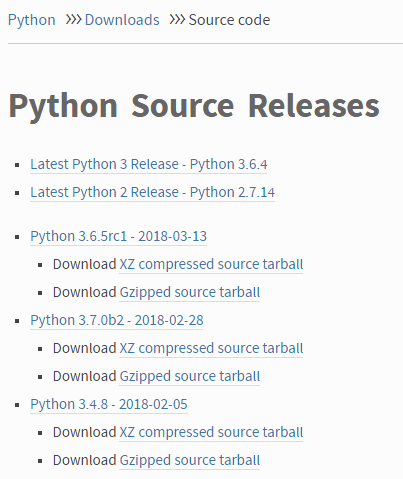
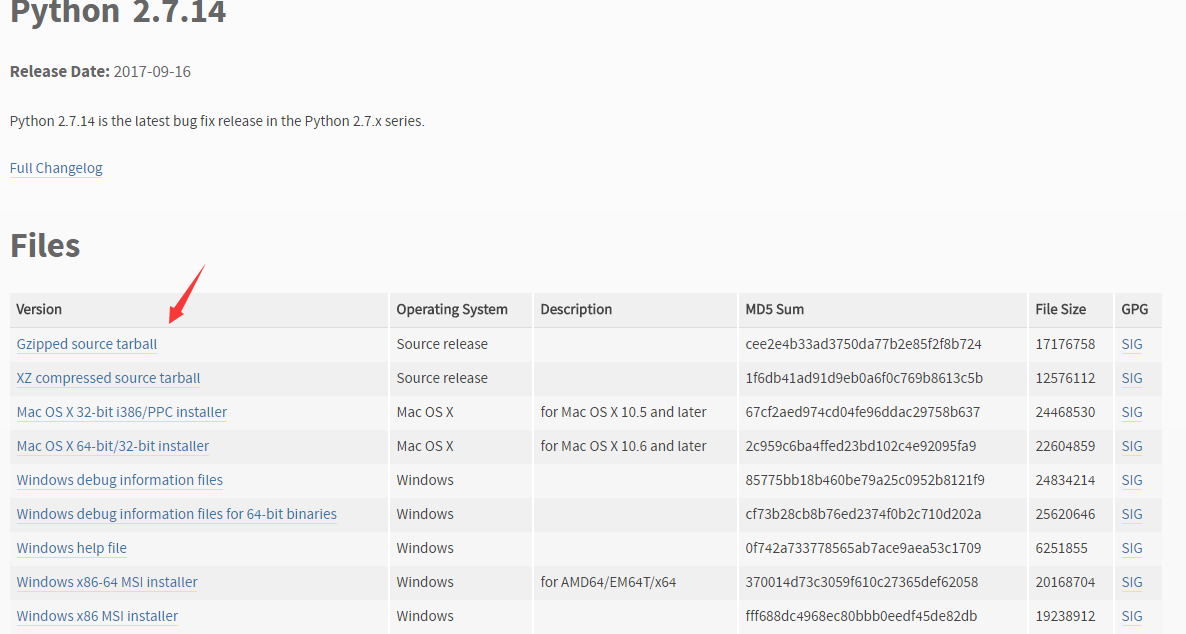
cd /usr/local/srcwget https://www.python.org/ftp/python/2.7.14/Python-2.7.14.tgztar zxvf Python-2.7.14.tgzcd Python-2.7.14./configure --prefix=/usr/local/make && make installmv /usr/bin/python /usr/bin/python_2.6-oldln -s /usr/local/bin/python /usr/bin/pythonpython -V 打印出2.7 版本
操作后会导致yum无法使用,做如下设置让yum使用2.6版本
vim /usr/bin/yum#!/usr/bin/python 改成#!/usr/bin/python2.6升级pip,升级python后默认的pip调用的是2.6,无法使用,安装最新版的wget https://bootstrap.pypa.io/get-pip.pypython get-pip.py2、Windows安装
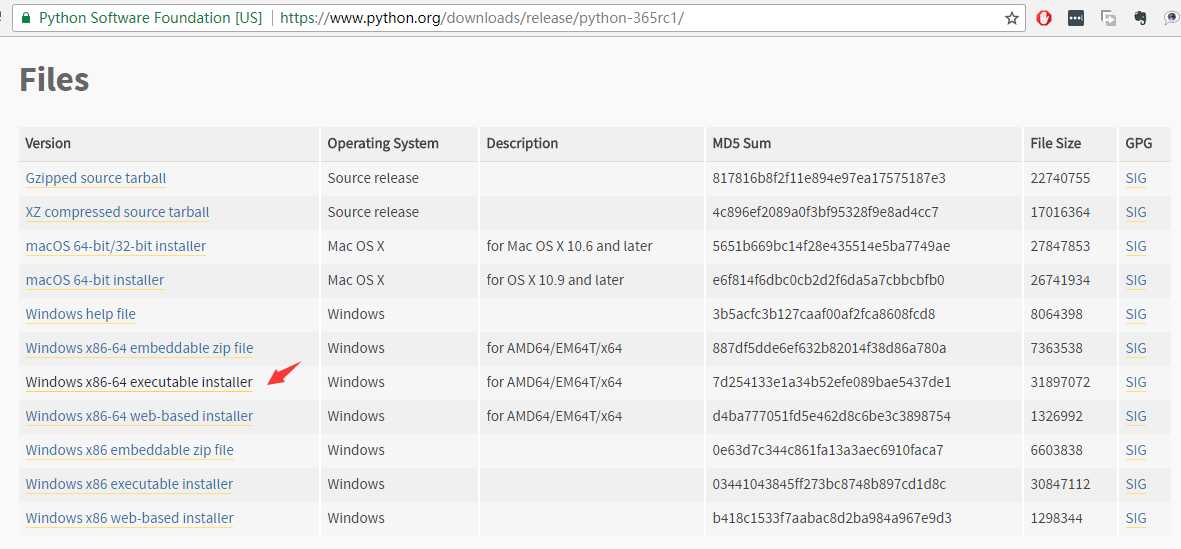
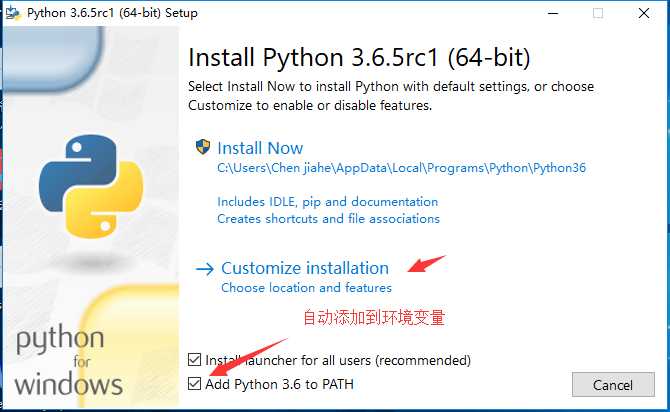
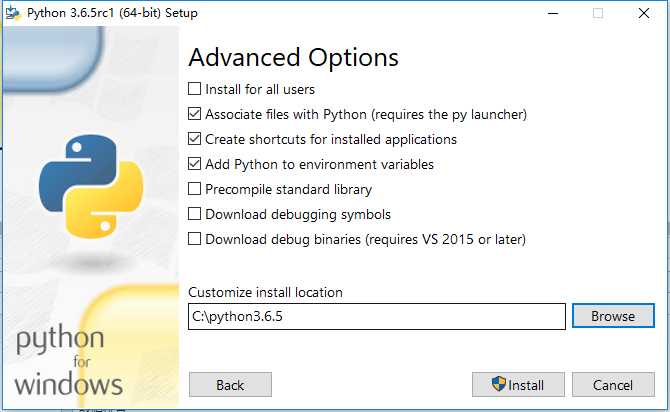
一路next完成安装

验证
Windows + r 输入 cmd

三、Pycharm的使用
1、设置调用的python版本
文件---设置---项目:Python _code---Project Interpreter 选择上一步安装的python路径
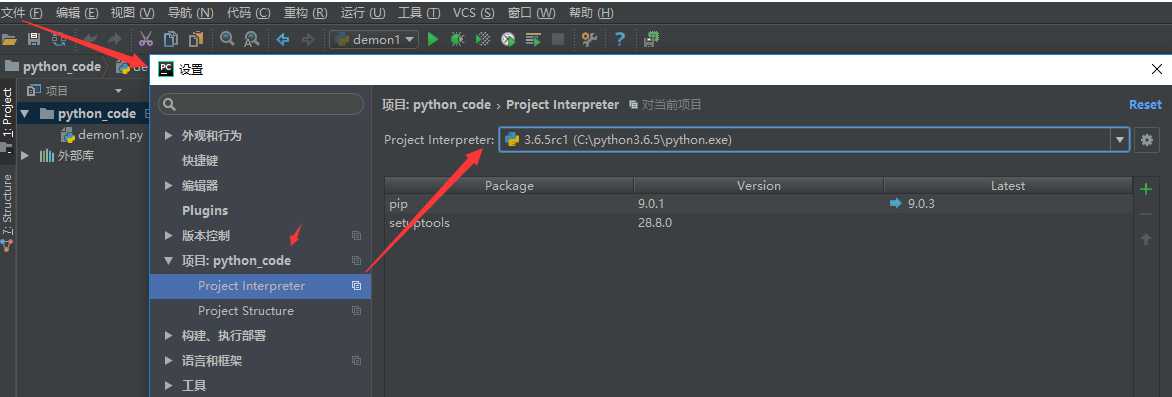
2、字体设置
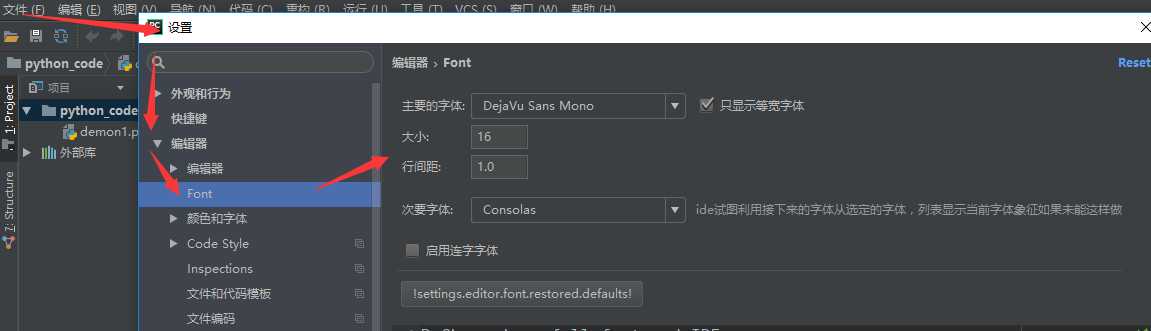
3、设置python文件抬头
点击: 文件--设置--编辑器--Code Style--文件和代码模板--Python Script 插入如下抬头
#!/usr/bin/env python# -*- coding: utf-8 -*-# @Time : ${DATE} ${TIME}# @Author : lingxiangxiang# @File : ${NAME}.py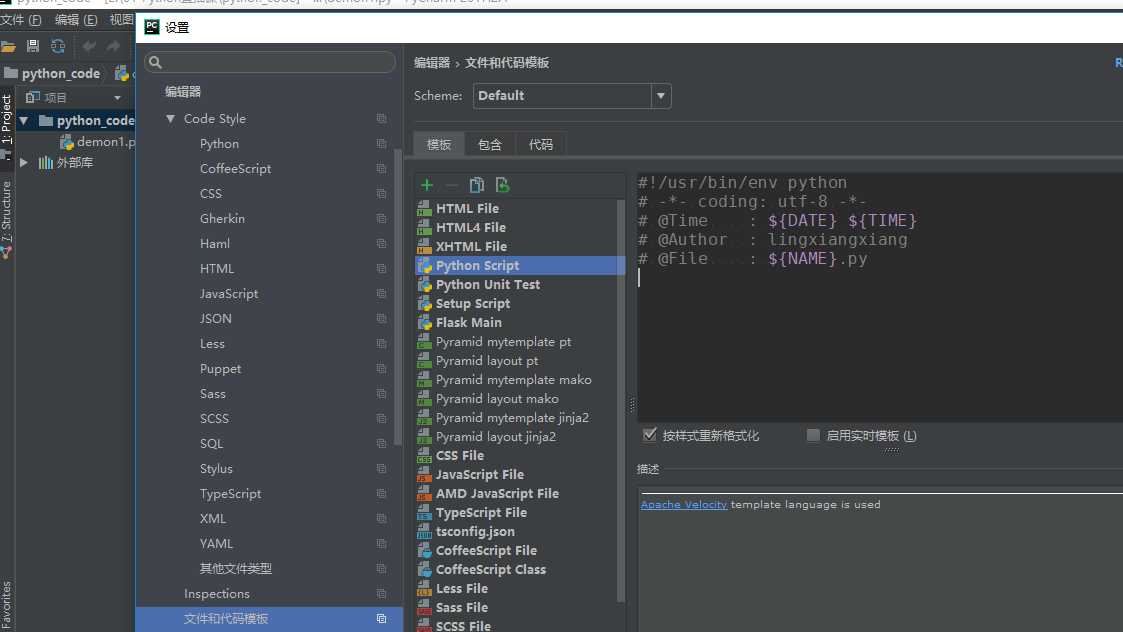
效果:
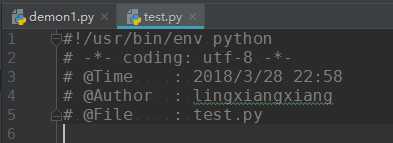
4、pycharm设置python参数
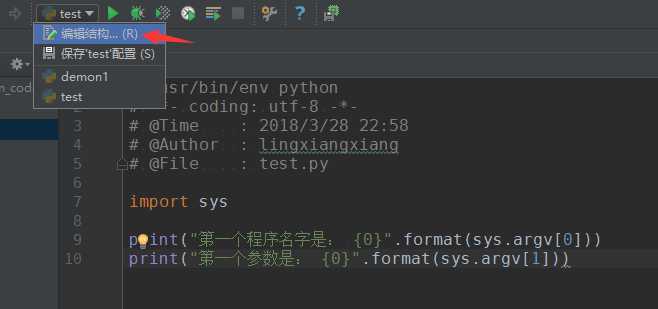


5、Pycharm常用快捷键
http://yangfangs.github.io/wiki/pycharm-Shortcut-key/
Ctrl + c //复制Ctrl + x //剪切当前行或选中部分Ctrl + v //粘贴Ctrl + d //快速复制当前行到下一行Ctrl + shif + n //跳转到符号Ctrl + shif + f //全局查找Ctrl + 鼠标左右键 //前进、后退 Ctrl + alt + 方向左/右键 注意和系统屏幕设置的快捷键冲突Ctrl + a; ctrl + alt + l //z自动缩进Alt + enter //z自动导入模块Ctrl + / //行注释/取消注释Tab shift +tab //往后缩进
6、python运行程序
Linux: chmod +x test.py && ./test.py || python test.py
windows: cmd python test.py
pycharm: 直接点击运行
7、pycharm的调试模式
断点:就是程序执行到这个地方停下来
F7: 进入到代码
F8:跳到下一步
F9:恢复程序或者执行到下一个断点

一、Python安装与Pycharm使用入门
评论关闭